制作 macOS Sierra U盘USB启动安装盘方法教程 (亲测)
方法一:使用命令行创建制作macOS Sierra正式版USB安装盘
一、准备工作:
- 准备一个 8GB 或以上容量的 U 盘,确保里面的数据已经妥善备份好(该过程会抹掉 U 盘全部数据)
- 下载系统(可选 AppSotre 或网盘下载)
- 如果你是从 Mac AppStore 下载的,下载完成后安装程序可能自动开始,这时先退出安装
- 如从网盘下载的,请将解压后获得的 "Install OS X Sierra.app" (显示为 "安装 OS X Sierra.app") 移动到「应用程序」文件夹里面
二、格式化 U 盘
插入你的 U 盘,然后在「应用程序」->「实用工具」里面找到并打开「磁盘工具」,或者直接用 Spotlight 搜索 “磁盘工具” 打开,如下图。
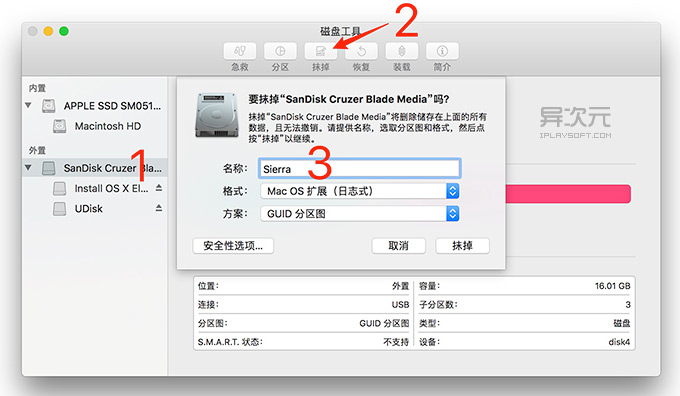
- 1 - 在左方列表中找到 U 盘的名称并点击
- 右边顶部选择 2 -「分区」,然后在 3 -「分区布局」选择「1个分区」
- 在分区信息中的 4 -「名称」输入「Sierra」 (由于后面的命令中会用到此名称,如果你要修改成其他(英文),请务必对应修改后面的命令)
- 在「格式」中选择 5 -「Mac OS 扩展 (日志式)」
- 这时,先别急着点“应用”,还要先在 6 -「选项」里面,如下图
- 选择「GUID 分区表」,然后点击「好」
- 最后再点「应用」开始对 U 盘进行格式化
三、输入终端命令开始制作启动盘:
- 请再次确保名为 “安装 OS X Sierra” 的文件是保存在「应用程序」的目录中
- 在「应用程序」->「实用工具」里面找到「终端」并打开。也可以直接通过 Spotlight 搜索「终端」打开
- 复制下面的命令,并粘贴到「终端」里,按回车运行:
sudo /Applications/Install\ macOS\ High\ Sierra.app/Contents/Resources/createinstallmedia --volume /Volumes/Sierra -- applicationpath /Applications/Install\ macOS\ High\ Sierra.app --nointeraction
回车后,系统会提示你输入管理员密码,接下来就是等待系统开始制作启动盘了。这时,命令执行中你会陆续看到类似以下 的信息:
Erasing Disk: 0%... 10%... 20%... 30%...100%...
Copying installer files to disk...
Copy complete.
Making disk bootable...
Copying boot files...
Copy complete.
Done.
当你看到最后有 「Copy complete」和「Done」 字样出现就是表示启动盘已经制作完成了!
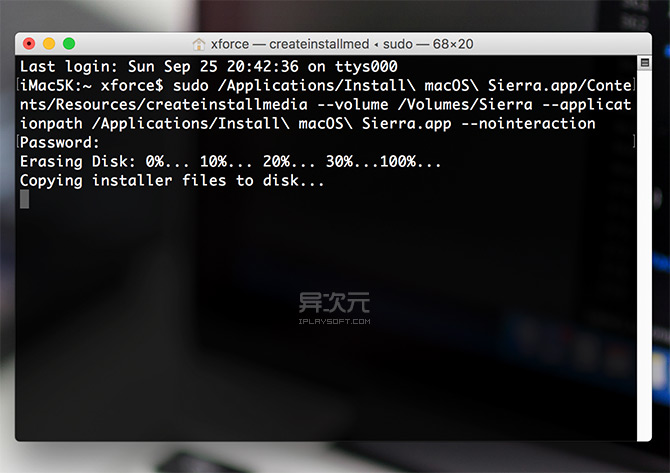
四、U 盘启动安装 OS X Sierra的方法:
- 当然还是要想办法备份好 Mac 里所有的重要数据了。
- 插上制作好的安装U盘,如果系统能识别出来即可,这时我们先关机了。
- 按下电源键开机,当听到“噹”的一声时,按住 Option 键不放,直到出现启动菜单选项:
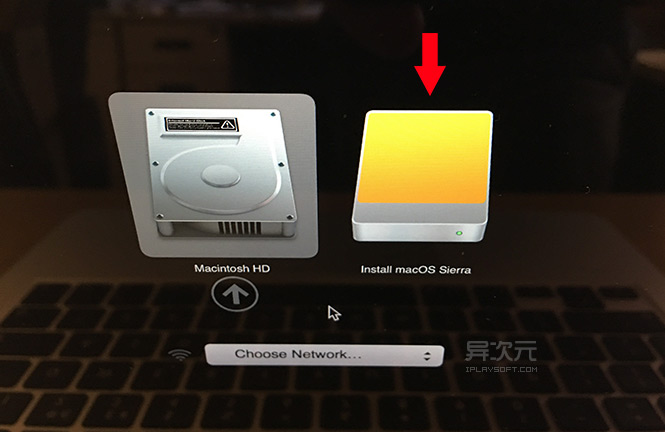
- 这时选择安装U盘 (黄色图标) 并回车,就可以开始安装了,在过程中你可以通过“磁盘工具”对 Mac 的磁盘式化或者重新分区等操作。
- 之后就是一步一步的安装直到完成了。
制作 macOS Sierra U盘USB启动安装盘方法教程 (亲测)相关推荐
- macOS Sierra U盘USB启动安装盘方法教程 (全新安装 Mac 系统)
方法一:使用命令行创建制作 macOS Sierra 正式版 USB 安装盘 首先介绍命令行的方式,因为这是苹果官方系统内置的命令,优点是稳妥而且没有兼容性问题,只是需要通过命令行操作,对新手来说可能 ...
- 制作 macOS High Sierra U盘USB启动安装盘方法教程 (全新安装 Mac 系统)
方法一:使用命令行创建制作 macOS High Sierra 正式版 USB 安装盘 首先,准备一个 8GB 或更大容量的 U盘,并备份好里面的所有资料. 下载好 macOS High Sierra ...
- macos安装盘第三方工具制作_简单制作OSXYosemite10.10正式版U盘USB启动安装盘方法教程(全新安装Mac系统)下载|异次元软件世界...
伴随着 iMac 5K Retina 和新的 Mac mini 等硬件的发布,苹果终于都推出了 OS X Yosemite 系统正式版了!相信很多人都已经用上.不过对于一些不想升级,而是打算「全新安装 ...
- 制作 macOS U盘USB启动安装盘方法
制作macOS U盘 1,首先你得有macOS的dmg文件,关于如何取得完整版,我在另一篇 (Mac如何用python下载Mac OS dmg Mac如何用python下载Mac OS ...
- 制作移动硬盘或U盘的MAC安装盘
制作移动硬盘或U盘的MAC安装盘有很多种办法,我是在MAC系统下制作的,本教程的前提条件是: 1.MAC系统(虚拟机也行). 2.移动硬盘,或者大于5GB的U盘. 以下2部不做解释,这2部如果没玩过, ...
- deepin20系统选择手动安装盘_Mac USB启动安装盘制作 (U盘安装 Mac 系统) / 兼10.14 Mojave降级办法...
很多使用 Mac 电脑的同学在长时间使用macOS后,由于对系统有洁癖或系统已凌乱不堪.或对新的大版本不满意.或新版本不能兼容老程序等等原因,都会有想法希望能格式化「全新安装 macOS」的.不过由于 ...
- cp linux u盘,制作Linux的U盘(usb)启动盘
USB闪存存储装置(优盘)一般只有钥匙扣大小,存储容量多为32MB和64MB.由于具有轻巧精致.使用方便.便于携带等优点,特别是对比软盘具有容量较大.安全可靠.读取速度较快等特性,越来越多人使用这种装 ...
- Rufus怎么使用?Rufus制作Win10 U盘启动安装盘教程
Rufus 是一个开源免费的快速制作 U 盘系统启动盘和格式化 USB 的实用小工具,本文就为大家带来了使用方法,需要的朋友一起看看吧 [制作Win10 U盘启动安装盘教程] [制作uefi win7 ...
- 使用etcher1.5.24制作 macOS 系统启动u盘 方便又快捷
平常在windows制作macOS系统启动u盘都是使用TransMac导入, 今天介绍一款更方便快捷的工具-etcher 这个工具支持在Windows平台或者macOS平台上操作, 甚至Linux平台 ...
最新文章
- 智能跳过节假日算法java_java计算两个日期之前的天数实例(排除节假日和周末)...
- 一个智能机器人的语录
- redis实现简单限流
- 稳定性与高可用保障的工作思路
- 在职场,没有永远的朋友,也没有永远的敌人,因为只有利益
- mysql seconds_behind_master_MySQL同步状态双Yes的假象及seconds_behind_master的含义
- spring事务传播行为与事务隔离等级
- java用户邮件激活
- MySQL 浅谈NOT NULL和DEFAULT的关系
- 数据库学习----MySQL(二)
- 木马 java_Java恶意软件来袭 木马病毒也要跨平台
- itextpdf 给pdf文档添加图片
- SSD固态硬盘是什么? 由来、分类、优缺点,尽在这里
- BT种子/磁力/eD2K,P2P和各种下载协议
- MVP是什么,不是什么
- 网络基础2---->网络数据传输(局域网)
- 斯坦福cs224n教程--- 学习笔记1
- Node.js 网站内容抓取及Mysql存取Demo
- 【音频处理】之Ubuntu sox / faad / ffmpeg 使用
- pycharm更换主题,pycharm更换皮肤,pycharm更换不同颜色
